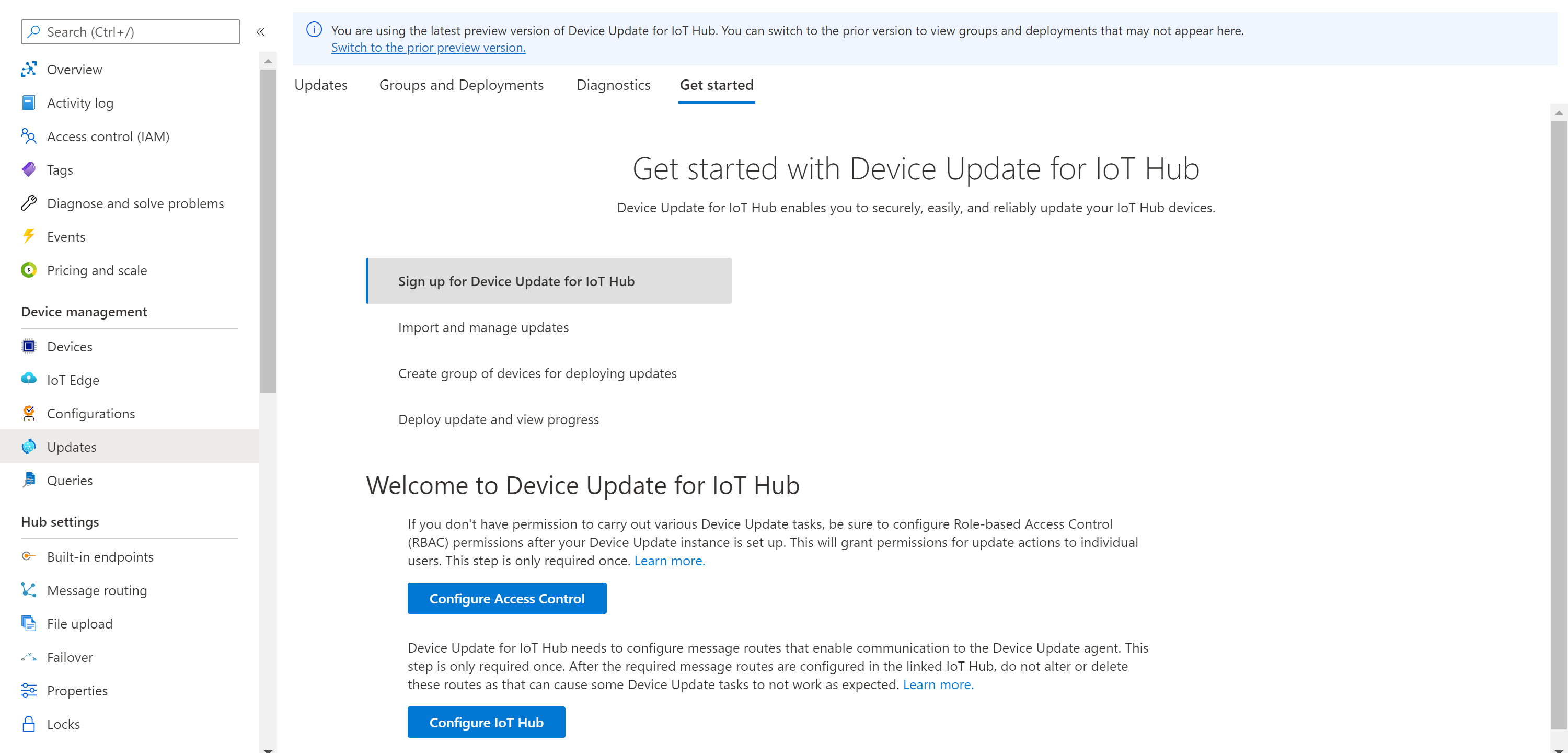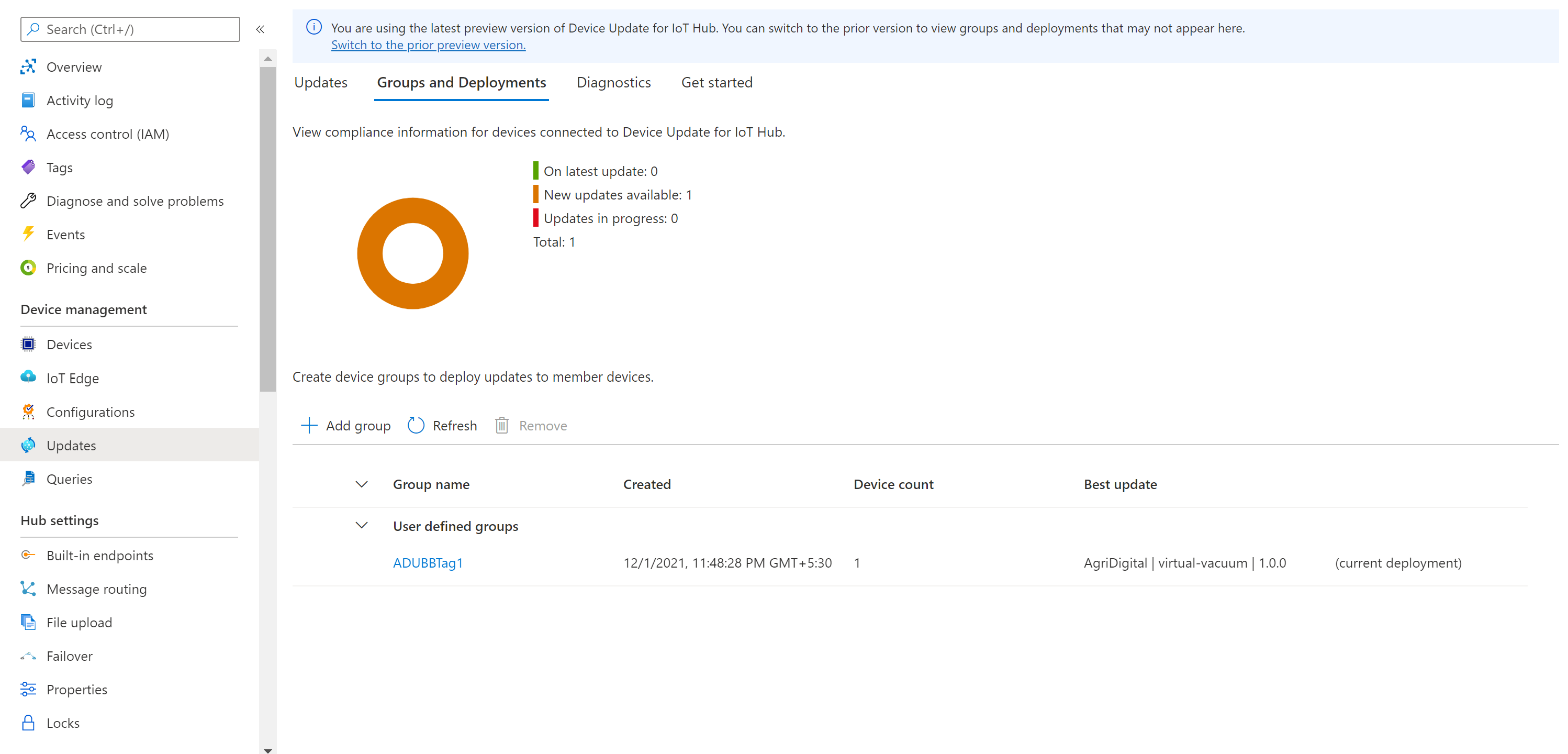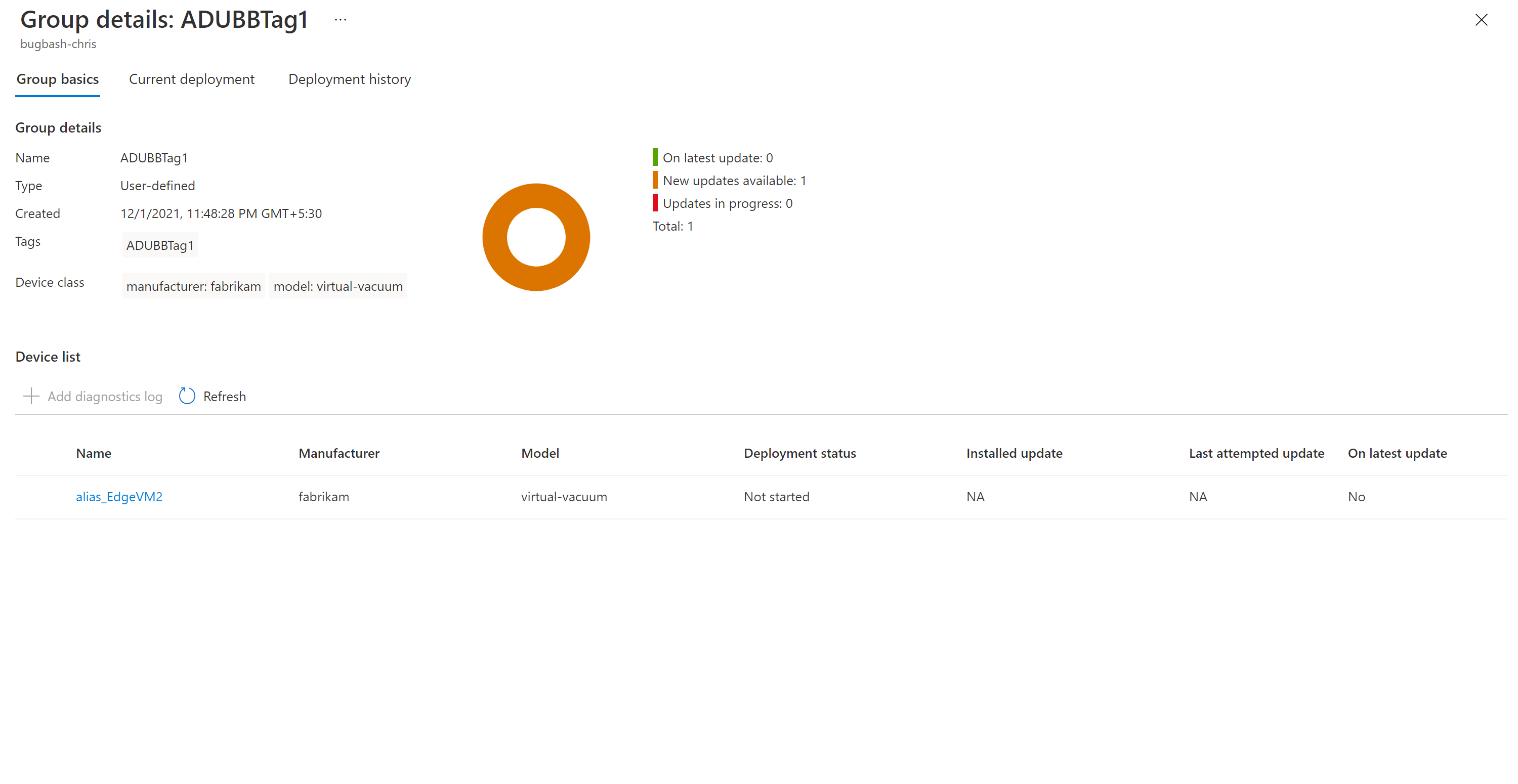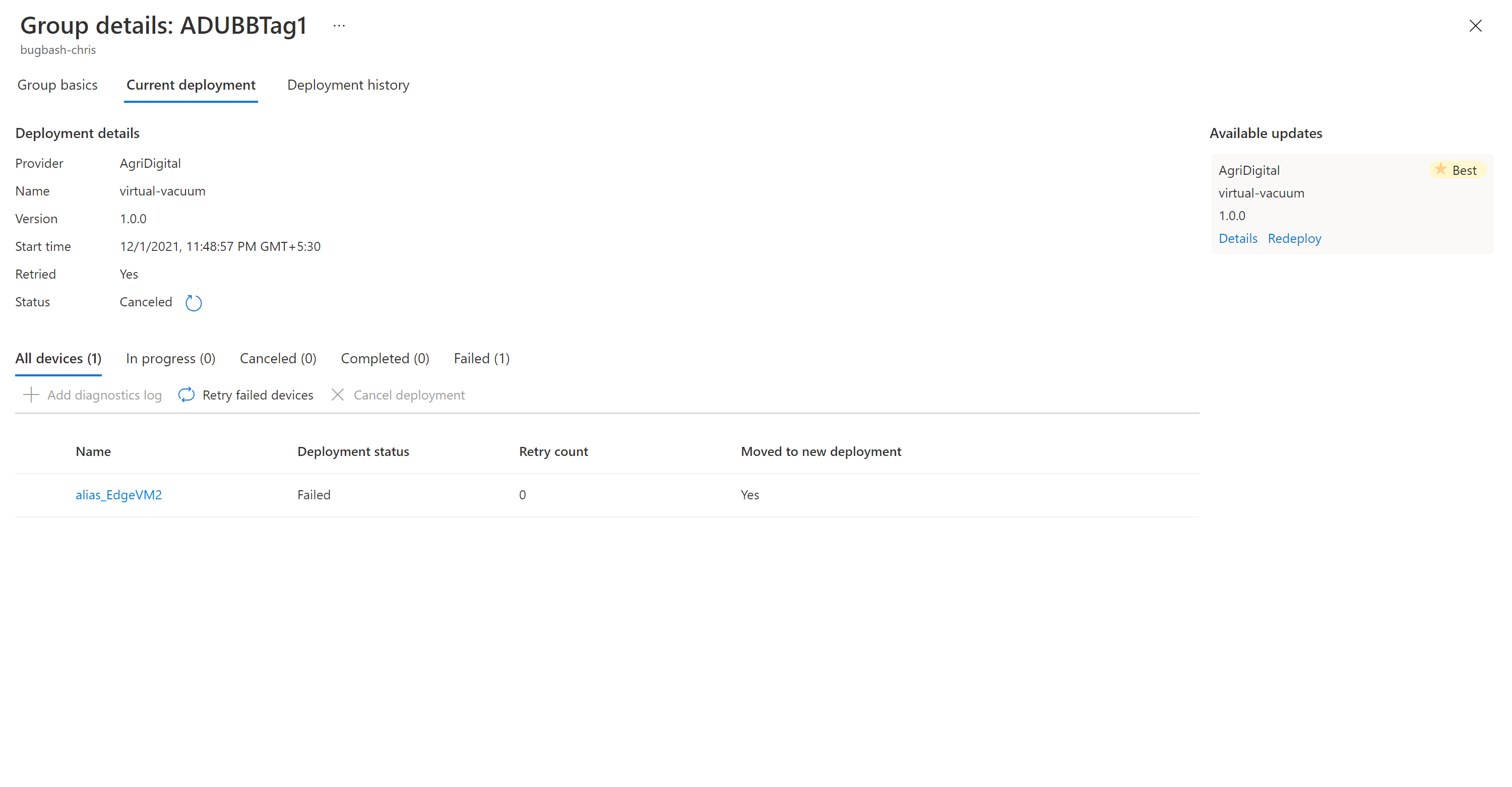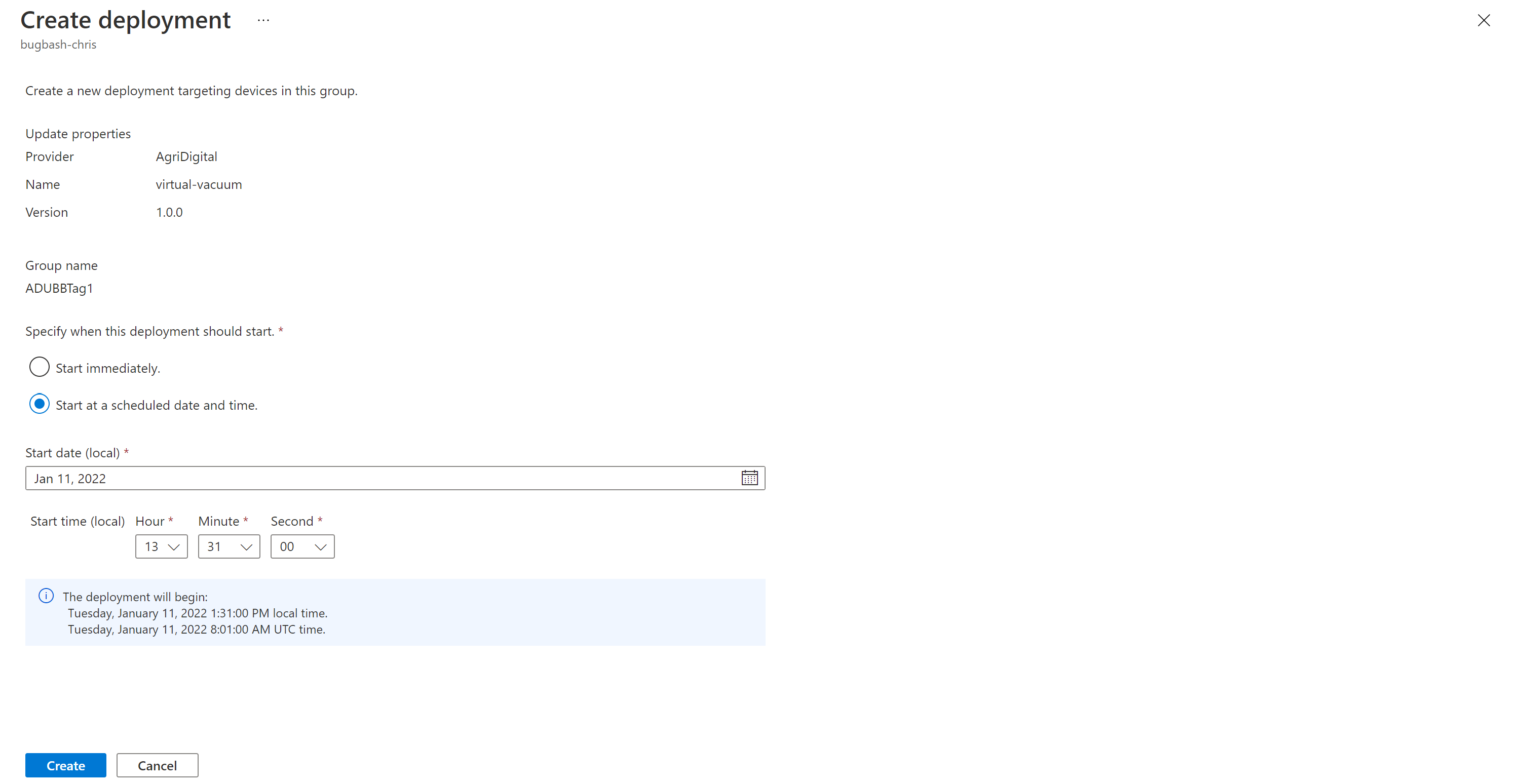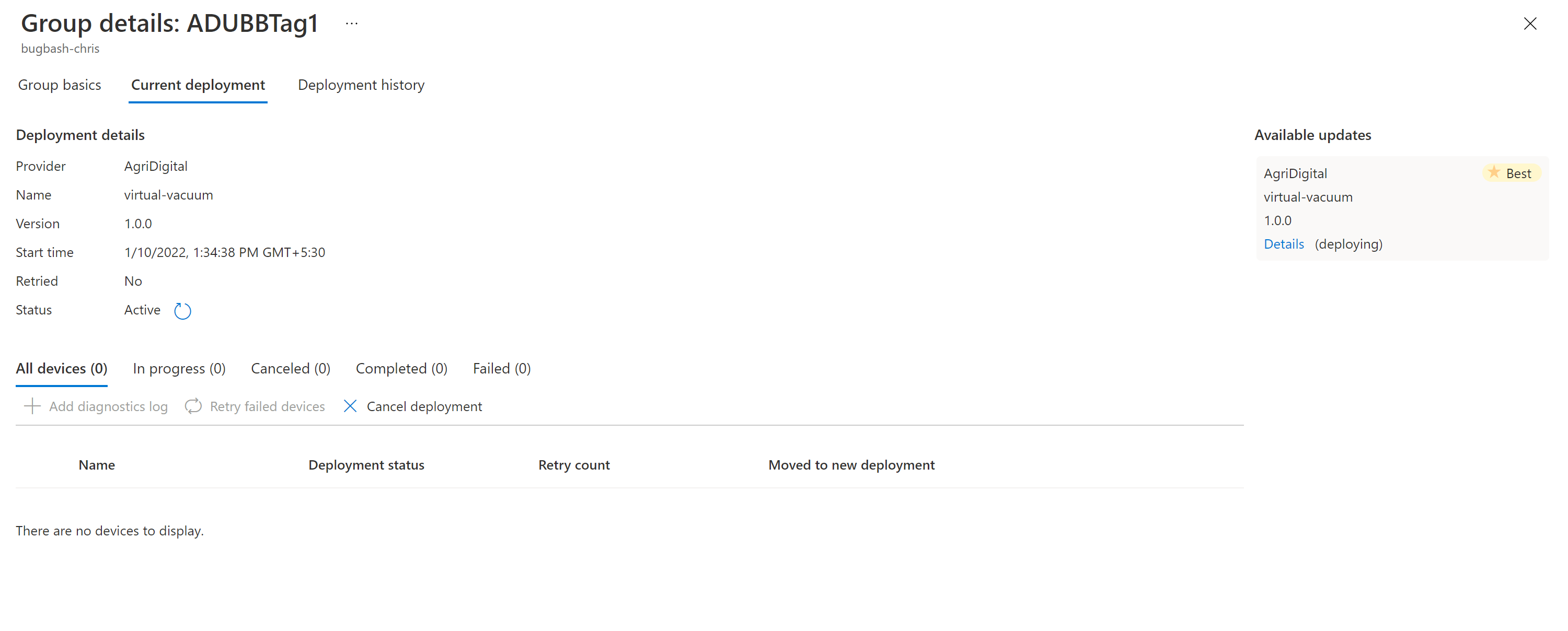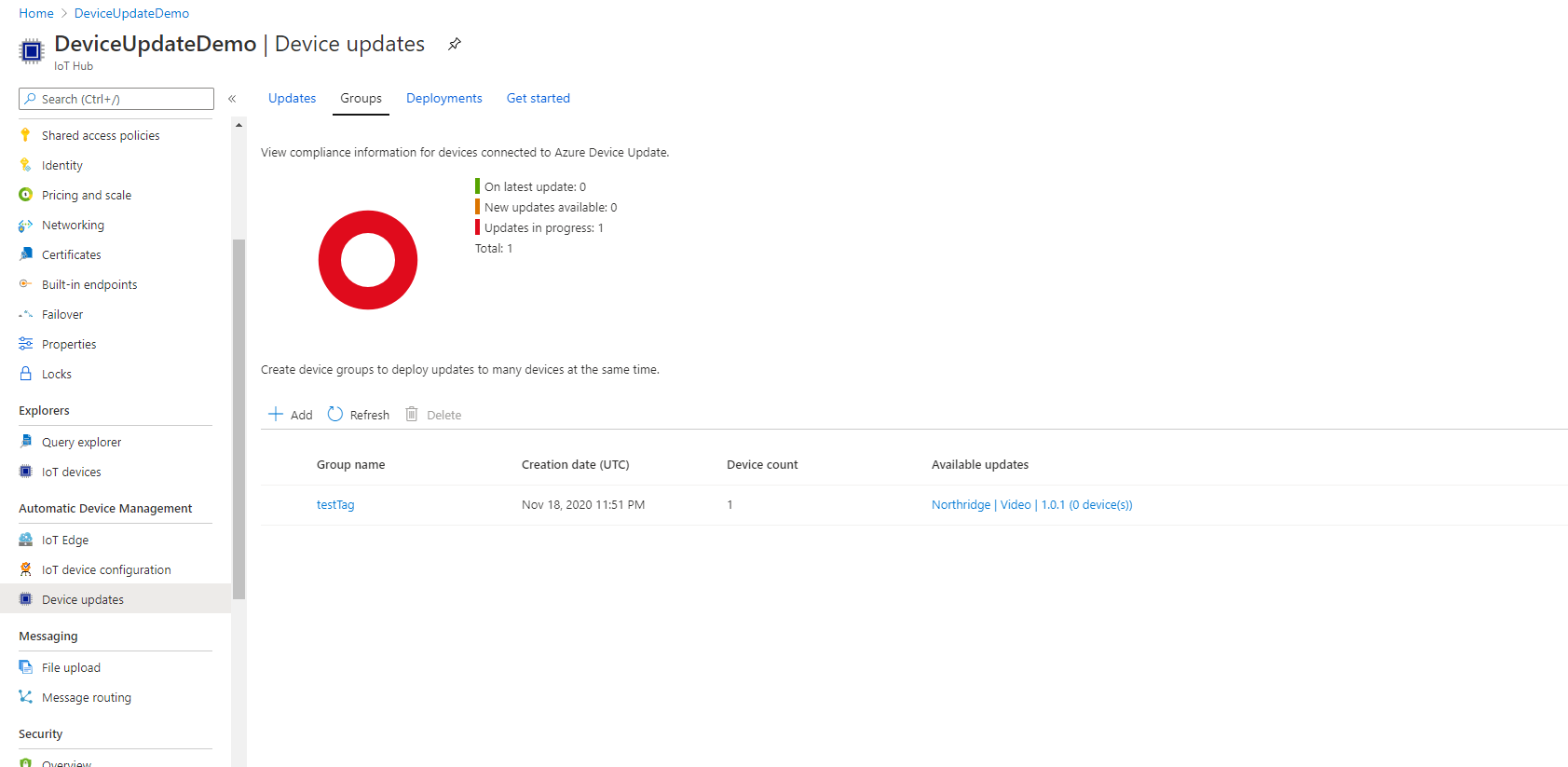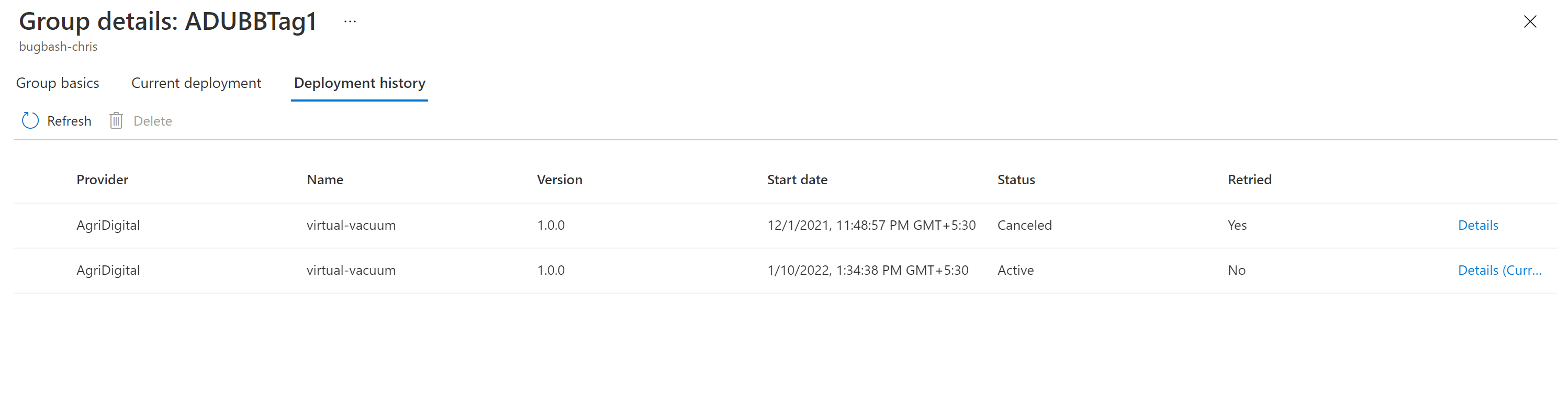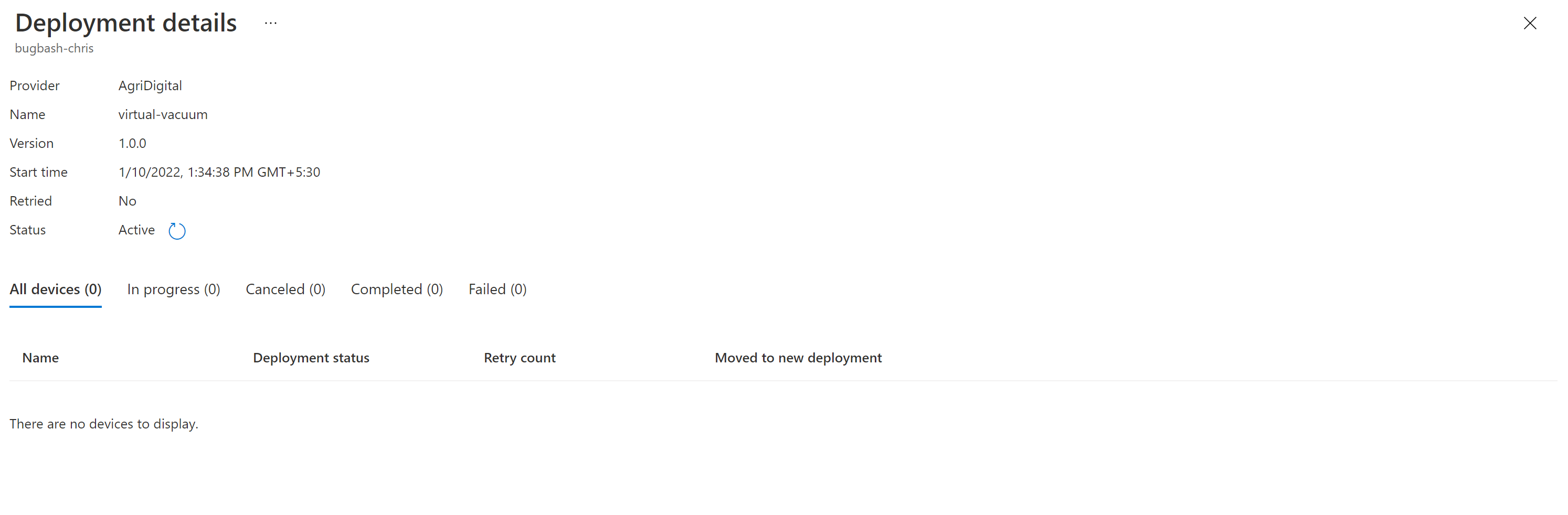Implante uma atualização usando a Atualização de Dispositivo para Hub IoT do Azure
Saiba como implantar uma atualização em um dispositivo IoT usando a Atualização de Dispositivo para Hub IoT do Azure.
Pré-requisitos
- Acesso a um Hub IoT com Atualização de Dispositivo para Hub IoT habilitada. Recomendamos usar uma camada S1 (Standard) ou posterior para a sua instância do Hub IoT.
- Pelo menos uma atualização foi importada com êxito para o dispositivo provisionado.
- Um dispositivo (ou simulador) IoT provisionado para obter uma Atualização de Dispositivo no Hub IoT.
- O dispositivo faz parte de pelo menos um grupo padrão ou grupo de atualização criado pelo usuário.
- Navegadores compatíveis:
- Microsoft Edge
- Google Chrome
Implantar a atualização
Acesse o portal do Azure.
Vá para o painel Atualização de dispositivo da instância do Hub IoT.
Selecione a guia Grupos e Implantações na parte superior da página. Saiba mais sobre os grupos de dispositivos.
Exiba a lista de gráficos e grupos de conformidade das atualizações. Você deverá ver uma nova atualização disponível para o grupo de dispositivos listado em Melhor atualização. Talvez você precise atualizar novamente. Saiba mais sobre a conformidade das atualizações.
Escolha o grupo de destino selecionando o nome do grupo. Você será direcionado para os detalhes do grupo em Noções básicas do grupo.
Para iniciar a implantação, acesse a guia Implantação atual. Selecione o link implantar ao lado da atualização desejada na seção de Atualizações disponíveis. A melhor atualização disponível para determinado grupo é indicada com a Melhor em destaque.
Agende sua implantação para iniciar imediatamente ou no futuro. Em seguida, selecione Criar.
Dica
Por padrão, a data e a hora de Início são 24 horas a partir do horário atual. Lembre-se de selecionar a data e a hora diferentes, caso deseje que a implantação comece mais cedo.
Em Detalhes da implantação, o Status se torna Ativo. A atualização implantada é marcada com (implantando).
Exiba o gráfico de conformidade para ver se a atualização está em andamento.
Depois de atualizar seu dispositivo com êxito, você verá que o gráfico de conformidade e os detalhes da implantação atualizados refletem as mesmas informações.
Monitorar a implantação da atualização
Selecione a guia Histórico de Implantações na parte superior da página.
Selecione Detalhes ao lado da implantação criada.
Selecione Atualizar para exibir os detalhes mais recentes do status.
Tentar executar uma implantação de atualizações novamente
Caso haja falha na implantação por algum motivo, será possível tentar executar a implantação de dispositivos com falha novamente.
Acesse a guia Implantação atual na tela Detalhes do grupo.
Selecione Tentar executar dispositivos com falha novamente e aceite a notificação de confirmação.